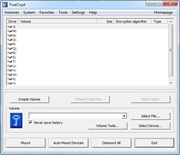 Barusan saya mencoba TrueCrypt, sebuah software gratisan yang berfungsi untuk meng-enkripsi file. Tadinya saya pikir cara kerjanya cukup dengan klik kanan, masukkan password lalu enkripsi, ternyata bukan seperti itu cara kerja software TrueCrypt ini. Jadi cara kerjanya adalah dengan membuat sebuah volume drive berupa sebuah file, nah file-nya bisa kita pindah kemana saja, lalu untuk membuka file volume drive tersebut dan meng-edit isinya anda buka program TrueCrypt-nya, masukkan password lalu klik tombol Mount, setelah selesai, anda klik tombol Dismount untuk melindungi kembali file-file yang ada di dalam volume drive tersebut. Berikut ini saya jelaskan secara lebih detail step-by-step cara enkripsi file menggunakan Truecrypt:
Barusan saya mencoba TrueCrypt, sebuah software gratisan yang berfungsi untuk meng-enkripsi file. Tadinya saya pikir cara kerjanya cukup dengan klik kanan, masukkan password lalu enkripsi, ternyata bukan seperti itu cara kerja software TrueCrypt ini. Jadi cara kerjanya adalah dengan membuat sebuah volume drive berupa sebuah file, nah file-nya bisa kita pindah kemana saja, lalu untuk membuka file volume drive tersebut dan meng-edit isinya anda buka program TrueCrypt-nya, masukkan password lalu klik tombol Mount, setelah selesai, anda klik tombol Dismount untuk melindungi kembali file-file yang ada di dalam volume drive tersebut. Berikut ini saya jelaskan secara lebih detail step-by-step cara enkripsi file menggunakan Truecrypt:
Buka program TrueCrypt anda lalu klik tombol Create Volume, selanjutnya akan muncul jendela seperti yang terlihat pada gambar di bawah ini, pilih Create an encrypted file container lalu klik tombol Next.
Selanjutnya anda akan melihat jendela dengan tulisan Volume Type, pilih Standard TrueCrypt Volume lalu klik tombol Next. Selanjutnya pada jendela Volume Location seperti yang terlihat di bawah ini, klik tombol Select File lalu arahkan ke lokasi yang anda inginkan untuk menyimpan file volume drive-nya, ketikkan nama file-nya lalu klik tombol Save, kemudian klik tombol Next.
Selanjutnya pada jendela Encryption Options ada beberapa pilihan algoritma ekripsi disitu tapi saya pilih yang default-nya saja yaitu algoritma enkripsi AES, klik tombol Next.
Selanjutnya pada jendela Volume Size silahkan masukkan angka yang anda inginkan untuk men-set seberapa besar ukuran file volume drive-nya, sebagai contoh saya set 100 MB saja, lalu klik tombol Next untuk masuk ke jendela berikutnya yaitu jendela Volume Password, silahkan masukkan password yang anda inginkan disitu lalu klik tombol Next.
Selanjutnya anda akan dibawa ke jendela Volume Format, klik tombol Format dan tunggu hingga proses pembuatan volume drive-nya selesai.
Nah sekarang bagaimana cara membuka file volume drive tersebut ? caranya pada tampilan program TrueCrypt seperti yang terlihat pada gambar di bawah ini anda klik tombol Select File lalu arahkan ke file volume drive-nya, kemudian klik tombol Mount lalu masukkan password-nya, selanjutnya cek Windows Explorer anda untuk melihat isi volume drive-nya, anda bisa membuat file baru, meng-edit, menghapus atau memasukkan file ke volume drive tersebut, setelah selesai untuk mengunci kembali volume drive-nya anda klik tombol Dismount di program TrueCrypt.
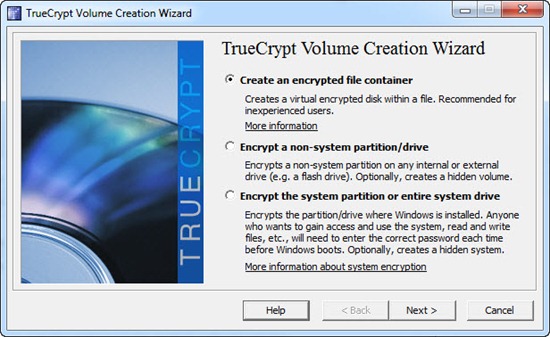
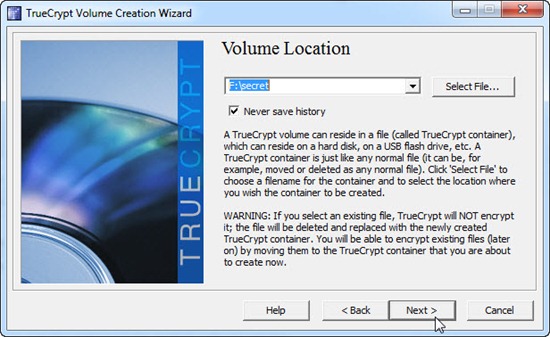
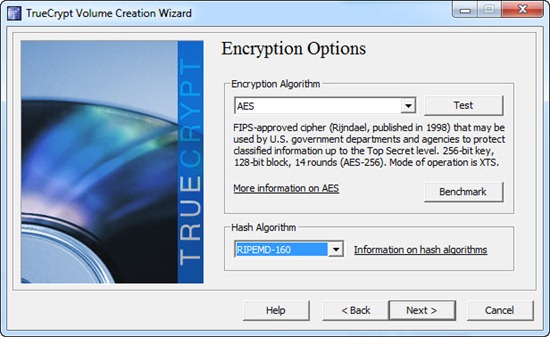
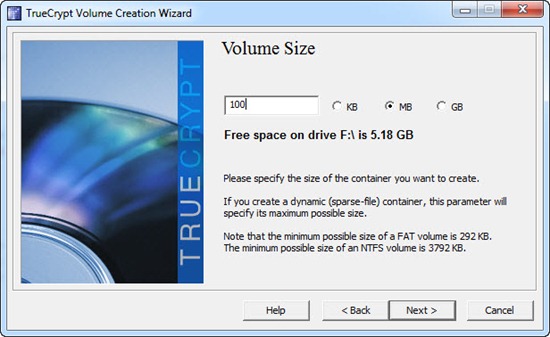

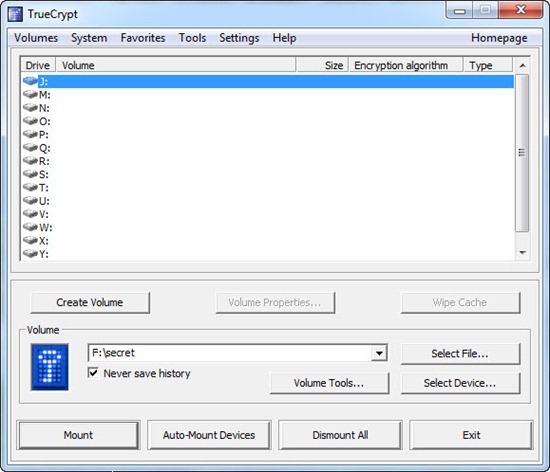
Nice info
BalasHapus